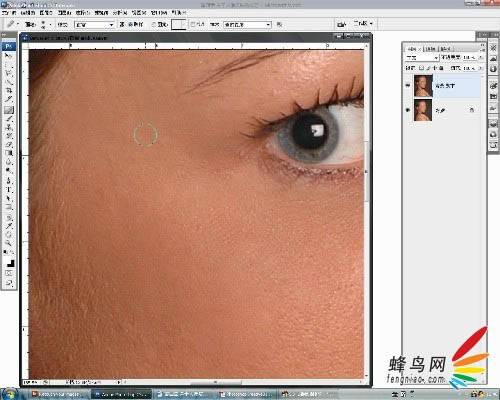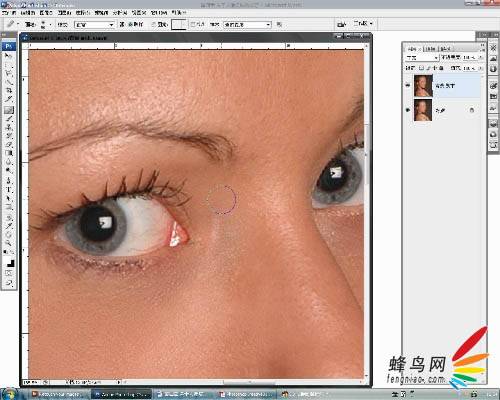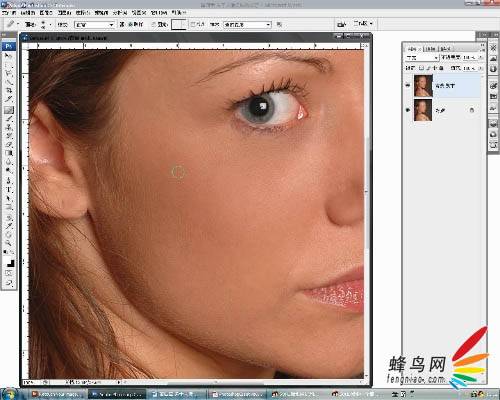学习Photoshop软件对女性头像照片磨皮修复技巧
时间:2022-11-18
浏览:3
人物美化不单是磨皮,细节部分的处理也很重要。如人物肤色高光及暗部的加强,局部皮肤可以用滤镜等增加纹理等。总之整体看上去自然细腻即可。最终效果

原图

在后期调整时,常用到的工具其实并不复杂,这些工具包括:修复画笔工具、修补工具、图章工具以及蒙版等常用工具配合模糊等命令进行操作。
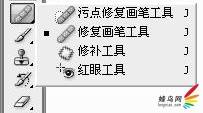

一、在Adobe Photoshop中打开照片。

二、将背景图层复制一个,建立一个新的图层。

三、双击“放大镜”工具,将图像100%显示。用“抓手”工具将人的面部显示在画布中。选择“滤镜”>“锐化”>“USM锐化”,将USM锐化的数量设置为110%,点击确定。 现在画面整体被锐化了,可以点击关闭图层观察锐化前后的效果对比。
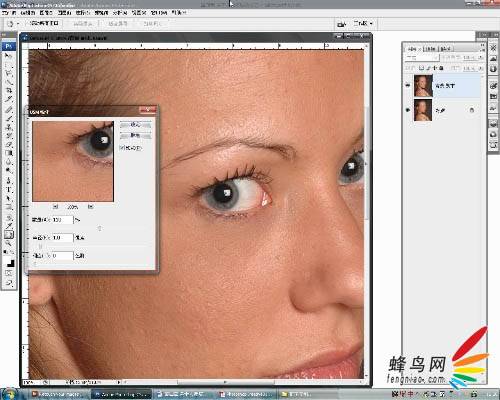
四、选择“图像”>“调整”>“色相/饱和度”命令(快捷键是“Ctrl+U”)。在对话框中将“饱和度”调整到+8,将亮度调整到-5,完成后点击确定。
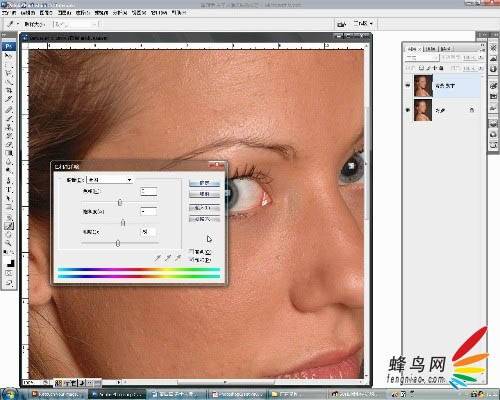
五、选择工具箱中的“修复画笔工具”,画笔的边缘硬度设置为0。按alt键定义一块好的皮肤,将脸上的瑕疵一一修掉。这是一个很漫长的过程,却是很有效的方法,在进行的过程中,要不断的用ALT键定义皮肤,而且好根据面部的光影的变换进行选择。 注意眼睛周围的皮肤,一定要不碰到眉毛及睫毛,在修复皮肤的过程中要不断的改变修复画笔的笔刷大小,可以通过快捷键“[”和“]”迅速改变画笔的大小。